Первый способ — это при помощи SNMP-запросов, с отправкой которых Zabbix замечательно справляется. Так можно вытащить и загрузку сетевых интерфейсов, и загрузку процессора, памяти. Поверх этого, производители сервера могут выдать нам по SNMP еще много информации о состоянии железа.
Второй заключается в использовании Zabbix агента, который мы будем запускать на наблюдаемой системе. Список наблюдаемых параметров включает в себя как и такие простые вещи, как загрузка процессора, использование памяти, так и более хитрые, такие как чтение текстовых лог-файлов с поддержкой ротации или отслеживание факта изменения любого файла. Можно даже в качестве параметра использовать вывод любой произвольной команды на системе. Возможности Zabbix агента растут от версии к версии.
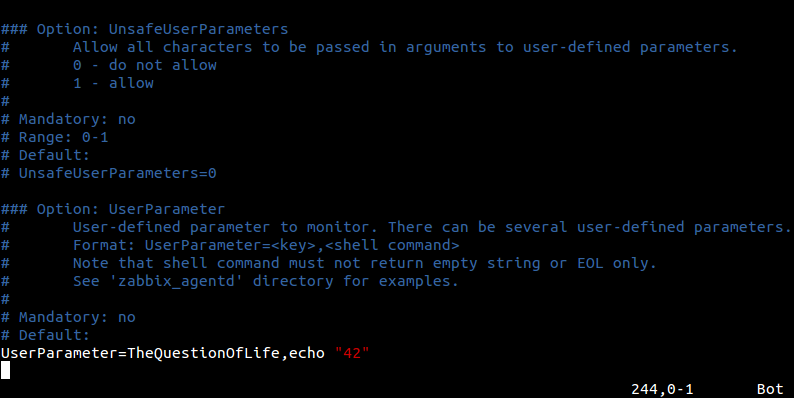
Что делать, если того, что мы хотим контролировать через Zabbix нет в списке возможностей Zabbix агента? Ждать пока это имплементируют разработчики в следующем релизе? Не обязательно.
Нам оставили несколько стандартных интерфейсов для того, чтобы расширить возможности Заббикса по мониторингу серверов настолько, насколько позволит нам наша фантазия и наличие свободного времени на написание скриптов. Интерфейсы эти UserParameter и zabbix_sender. О первом и пойдет речь, а в качестве примеров будет показано как можно собирать состояние S.M.A.R.T жестких дисков и контролировать, когда кто-то удаляет или устанавливает новые программы на своей Windows-машине.
Немного матчасти
Если вы уже хоть раз настраивали Zabbix агент на сервере, то начать использовать UserParameter не составит труда. Чтобы добавить новый параметр нужно сделать несколько вещей:
- Добавить в конце конфигурационного файла zabbix_agentd.conf строчку вида
UserParameter=<ключ>,<команда>где:
<ключ> — уникальное имя, которое мы придумываем сами. Будем его использовать при настройке элемента данных в Zabbix.
<команда> — команда, которую нужно выполнить на наблюдаемом узле сети.
А вот сразу очень простой пример, который лежит в каждом стандартном конфиге для Linux:
UserParameter=system.test,who|wc -lИтак, ключ здесь system.test, а выполняем команду who | wc -l, которая возвращает нам количество открытых сессий в системе. Добавляем (или раскомментируем данную строчку если уже есть), идем дальше.
- В Веб-консоли Zabbix создать новый элемент данных с ключом, который мы использовали, если брать пример выше, то это system.test.
Для этого нажимаем «Создать элемент данных»
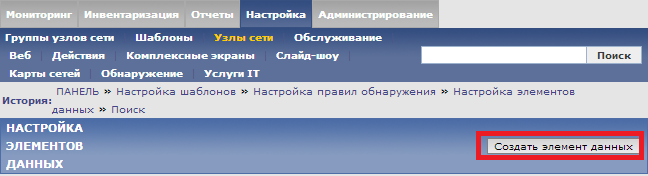
и затем выставляем ключ такой же, как указали в конфиг-файле, а тип Zabbix агент:

- Перезагрузить Zabbix агента, чтобы изменения в конфиг-файле вступили в силу
Наблюдаем результат в последних данных:

Мониторинг SMART через UserParameter
Пример выше имеет мало практического применения, учитывая, что уже итак существует стандартный ключ system.users.num, который делает ровно тоже самое.
Так что теперь рассмотрим пример, который уже больше будет походить на реалистичный.
Если нам интересно мониторить момент, когда пора планово менять жесткие диски, то есть два варианта:
- Если диски за аппаратным RAID-контроллером, то, как правило, сами диски операционная система «не видит». Поэтому ищем способы как вытащить информацию о состоянии жестких дисков через утилиты или SNMP-сабагента, которые нам любезно предоставил(или не предоставил) производитель RAID-контроллера. Для каждой отдельной серии контроллеров свой путь до этой информации.
- Если речь идет о просто рабочих станциях, серверах с софтовом RAID и т.д., то тогда к дискам есть доступ из операционной системы, и мы вольны использовать различные утилиты для чтения их статуса. В случае Zabbix нам подходит утилита smartctl, из пакета SMARTMONTOOLS.
В Debian установка SMARTMONTOOLS сводится к:
sudo apt-get install smartmontoolsи утилита готова к использованию.
Для каждого диска, который есть в системе сначала проверим, что SMART включен:
sudo smartctl -i /dev/sda | grep SMART SMART support is: Available - device has SMART capability. SMART support is: Enabledесли вдруг SMART поддерживается диском, но выключен, то активируем его:
sudo smartctl -s on -S on -o on /dev/sda smartctl version 5.37 [i686-pc-linux-gnu] Copyright (C) 2002-6 Bruce Allen Home page is http://smartmontools.sourceforge.net/ === START OF ENABLE/DISABLE COMMANDS SECTION === SMART Enabled. SMART Attribute Autosave Enabled. SMART Automatic Offline Testing Enabled every four hours.Теперь мы можем проверять статус SMART командой:
sudo smartctl -H /dev/sda |grep "test"| cut -f2 -d: |tr -d " "Именно эту команду мы и запишем в наш zabbix_agentd.conf:
UserParameter=uHDD.health,sudo smartctl -H /dev/sda |grep "test"| cut -f2 -d: |tr -d " "где uHDD.health — ключ.
Мониторинг SMART через Flexible UserParameter
Тут возникает резонный вопрос, как быть если дисков два. Легче всего решить эту проблему поможет способность UserParameter передавать параметры агенту, про которую мы еще не упоминали. Но делается все очень просто, сразу пример:
UserParameter=uHDD.health.[*],sudo smartctl -H /dev/$1 |grep "test"| cut -f2 -d: |tr -d " "В веб-интерфейсе Zabbix в ключе мы будем подставлять параметры в квадратные скобки вместо *. Например, для одного элемента данных мы напишем sda, а для другого sdb. В команде этот параметр найдет отражение там, где стоит переменная $1.
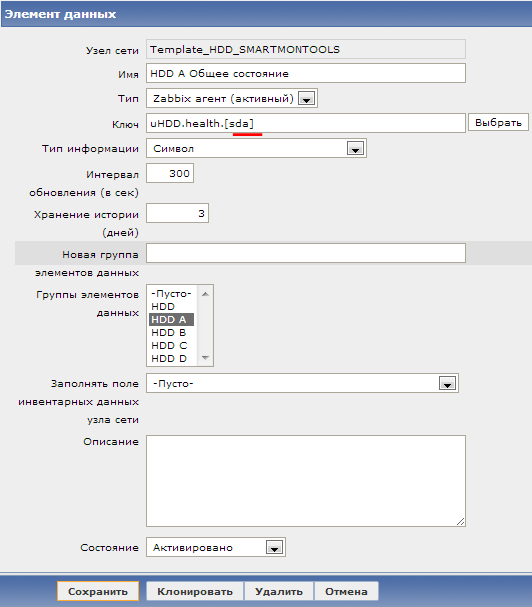
Создадим для второго диска элемент данных:

И через некоторое время сможем наблюдать результат в последних данных:

Мониторинг SMART через Flexible UserParameter c Low-level Discovery
Все получилось. Но тут возникает резонный вопрос, как быть если дисков не два, а двадцать два. И тут нам пригодится замечательная возможность низкоуровнего обнаружения (LLD), про которую мы уже говорили.
Низкоуровневое обнаружение позволяет системе мониторинга обнаруживать какое количество однотипных элементов присутствует на узле сети и динамически по шаблону создавать необходимые элементы данных, триггеры и графики для этих элементов. «Из коробки» системе доступна возможность находить файловые системы, сетевые интерфейсы и SNMP OID’ы. Однако, и здесь разработчики оставили возможность дополнить стандартные возможности, нужно просто передать в систему информацию о том, какие элементы обнаружены в формате JSON. Этим и воспользуемся.
Создадим маленький скрипт на perl, smartctl-disks-discovery.pl. Он будет находить все диски в системе и выводить эту информацию в JSON, передавая также информацию, включен ли у диска SMART или нет, а также попытается сам включить SMART, если он выключен:
#!/usr/bin/perl #must be run as root $first = 1; print "{\n"; print "\t\"data\":[\n\n"; for (`ls -l /dev/disk/by-id/ | cut -d"/" -f3 | sort -n | uniq -w 3`) { #DISK LOOP $smart_avail=0; $smart_enabled=0; $smart_enable_tried=0; #next when total 0 at output if ($_ eq "total 0\n") { next; } print "\t,\n" if not $first; $first = 0; $disk =$_; chomp($disk); #SMART STATUS LOOP foreach(`smartctl -i /dev/$disk | grep SMART`) { $line=$_; # if SMART available -> continue if ($line = /Available/){ $smart_avail=1; next; } #if SMART is disabled then try to enable it (also offline tests etc) if ($line = /Disabled/ & $smart_enable_tried == 0){ foreach(`smartctl -i /dev/$disk -s on -o on -S on | grep SMART`) { if (/SMART Enabled/){ $smart_enabled=1; next; } } $smart_enable_tried=1; } if ($line = /Enabled/){ $smart_enabled=1; } } print "\t{\n"; print "\t\t\"{#DISKNAME}\":\"$disk\",\n"; print "\t\t\"{#SMART_ENABLED}\":\"$smart_enabled\",\n"; print "\t}\n"; } print "\n\t]\n"; print "}\n";При запуске скрипт выдает:
$ /usr/local/bin/smartctl-disks-discovery.pl
{ "data":[ { "{#DISKNAME}":"md0", "{#SMART_ENABLED}":"0", }, { "{#DISKNAME}":"md1", "{#SMART_ENABLED}":"0", }, { "{#DISKNAME}":"sda", "{#SMART_ENABLED}":"1", }, { "{#DISKNAME}":"sdb", "{#SMART_ENABLED}":"1", }] }Теперь, для того чтобы скрипт автоматически запускался Zabbix’ом, просто добавим еще один UserParameter в zabbix_agentd.conf:
UserParameter=uHDD.discovery,sudo /usr/local/bin/smartctl-disks-discovery.plПокончив с настройкой конфига, переходим в веб-интерфейс, где создаем новое правило обнаружения для smartctl:
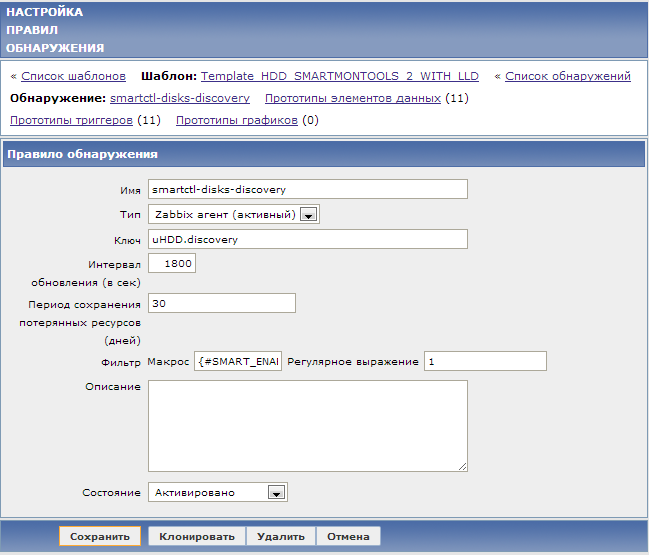
Обратите внимание на ключ и на фильтр, ({#SMART_ENABLED}=1) благодаря последнему будут добавляться только те обнаруженные диски, которые поддерживают SMART. Теперь мы можем переписать два наших элемента данных для дисков sda и sdb в один прототип элементов данных, просто заменив имя диска на макрос {#DISKNAME}:

Последнее, перед тем, как Zabbix сможет запускать команды, которые мы прописали в zabbix_agentd.conf из-под root и мониторить SMART, нужно добавить разрешения для его пользователя запускать эту команду без ввода пароля, для этого добавим в /etc/sudoers строчку:
zabbix ALL= (ALL) NOPASSWD: /usr/sbin/smartctl,/usr/local/bin/smartctl-disks-discovery.plГотовый шаблон для мониторинга SMART с остальными элементами данных, триггерами прикладываю, так же как и настроенный под него конфиг.
Контроль за установкой новых программ на Windows
Zabbix агент, установленный на Windows, точно также может быть расширен через UserParameter, только команды будут уже другие. Хотя, например, smartctl — кроссплатформенная утилита, и точно также можно ее использовать для контроля за жесткими дисками в Windows.
Кратко рассмотрим еще другой пример. Задача получать уведомление каждый раз, когда пользователь самостоятельно удаляет или устанавливает программы.
Для этого будем использовать наш vbs-скрипт:
'KNOWN ISSUE: If Application name conatins '-' symbol then e-mail alert containing software list will be sent all on one line instead of each packet on a single line variable=InstalledApplications(".") 'WScript.Echo strConvert(variable,"Windows-1251","cp866") Const ForReading = 1 zabbix_dir="C:\zabbix\" Set objFSO = CreateObject("Scripting.FileSystemObject") 'Create old file if does not exist If objFSO.FileExists(zabbix_dir&"uDiffPrograms_old.txt")=0 Then Set objFile4 = objFSO.CreateTextFile(zabbix_dir&"uDiffPrograms_old.txt") objFile4.WriteLine variable objFile4.Close Call ConvertCharsetFile("0x0") WScript.Quit End if 'Create 'new' file Set objFile3 = objFSO.CreateTextFile(zabbix_dir&"uDiffPrograms_new.txt") objFile3.WriteLine variable objFile3.Close 'Compare old and new files Set objArgs = Wscript.Arguments Set objFile5= objFSO.GetFile(zabbix_dir&"uDiffPrograms_new.txt") Set objFile6 = objFSO.GetFile(zabbix_dir&"uDiffPrograms_old.txt") If objFile5.Size <> objFile6.Size Then ' Wscript.Echo "The file is different." Else 'Wscript.Echo "They are the same." objFSO.DeleteFile zabbix_dir&"uDiffPrograms_new.txt" Call ConvertCharsetFile("0x0") WScript.Quit End If 'Search for removed applications Set objFile2 = objFSO.OpenTextFile(zabbix_dir&"uDiffPrograms_old.txt", ForReading) Do Until objFile2.AtEndOfStream strAddress2 = objFile2.ReadLine If InStr(variable, strAddress2&vbCrLf) = 0 Then strNotCurrent2 = strNotCurrent2 & strAddress2 & vbCrLf End If Loop objFile2.Close 'Search for installed applications Set objFile1 = objFSO.OpenTextFile(zabbix_dir&"uDiffPrograms_old.txt", ForReading) oldvar = objFile1.ReadAll objFile1.Close objFSO.DeleteFile zabbix_dir&"uDiffPrograms_old.txt" Set objFile2 = objFSO.OpenTextFile(zabbix_dir&"uDiffPrograms_new.txt", ForReading) Do Until objFile2.AtEndOfStream strAddress = objFile2.ReadLine If InStr(oldvar, strAddress&vbCrLf) = 0 Then strNotCurrent = strNotCurrent & strAddress & vbCrLf End If Loop objFile2.Close 'Rename C:\zabbix\uDiffPrograms_new.txt to C:\zabbix\uDiffPrograms_old.txt objFSO.MoveFile zabbix_dir&"uDiffPrograms_new.txt" , zabbix_dir&"uDiffPrograms_old.txt" 'Output if strNotCurrent <> "" and strNotCurrent2 <> "" then Call ConvertCharsetFile("Новые программы были установлены:" & vbCrLf & strNotCurrent & vbCrLf & "Следующие программы были удалены:" & vbCrLf & strNotCurrent2) Wscript.Quit End if if strNotCurrent <> "" then Call ConvertCharsetFile("Новые программы были установлены:" & vbCrLf & strNotCurrent) End if if strNotCurrent2 <> "" then Call ConvertCharsetFile("Следующие программы были удалены:" & vbCrLf & strNotCurrent2) End If Function InstalledApplications(node) '''with Versions Const HKLM = &H80000002 'HKEY_LOCAL_MACHINE Set oRegistry = GetObject("winmgmts://" _ & node & "/root/default:StdRegProv") sBaseKey = _ "SOFTWARE\Microsoft\Windows\CurrentVersion\Uninstall\" iRC = oRegistry.EnumKey(HKLM, sBaseKey, arSubKeys) For Each sKey In arSubKeys iRC = oRegistry.GetStringValue( _ HKLM, sBaseKey & sKey, "DisplayName", sValue) If iRC <> 0 Then oRegistry.GetStringValue _ HKLM, sBaseKey & sKey, "QuietDisplayName", sValue End If If sValue <> "" and instr(sValue, "KB")=0 Then 'instr(sValue, "KB")=0 - to exlude KB-indexed Microsoft Patches If instr(InstalledApplications, sValue&vbCrLf)=0 then 'and instr(InstalledApplications, sValue&vbCrLf)=0 - to exlude possible dublicates InstalledApplications = _ InstalledApplications & sValue & vbCrLf End If End If Next End Function Function ConvertCharsetFile(input) Const adTypeBinary = 1 Const adTypeText = 2 Const bOverwrite = True Const bAsASCII = False 'Write to temp file Set objFSO = CreateObject("Scripting.FileSystemObject") If objFSO.FileExists( zabbix_dir&"uDiffPrograms_temp.txt" ) Then objFSO.DeleteFile zabbix_dir&"uDiffPrograms_temp.txt" Set objFile3 = objFSO.CreateTextFile(zabbix_dir&"uDiffPrograms_temp.txt") objFile3.WriteLine input objFile3.Close Dim oFS : Set oFS = CreateObject( "Scripting.FileSystemObject" ) Dim sFFSpec : sFFSpec = oFS.GetAbsolutePathName( zabbix_dir&"uDiffPrograms_temp.txt" ) Dim oFrom : Set oFrom = CreateObject( "ADODB.Stream" ) Dim sFrom : sFrom = "windows-1251" Dim oTo : Set oTo = CreateObject( "ADODB.Stream" ) Dim sTo : sTo = "utf-8" oFrom.Type = adTypeText oFrom.Charset = sFrom oFrom.Open oFrom.LoadFromFile sFFSpec oTo.Type = adTypeText oTo.Charset = sTo oTo.Open oTo.WriteText oFrom.ReadText oFrom.Close If oFS.FileExists( sFFSpec ) Then oFS.DeleteFile sFFSpec oTo.SaveToFile sFFSpec oTo.Close End Function '=============================================================================Для его интеграции с Zabbix добавим UserParameter в конфиг-файл:
UserParameter=uDiffPrograms, cscript.exe /nologo "C:\zabbix\uDiffPrograms.vbs" & type C:\zabbix\uDiffPrograms_temp.txtДобавим элемент данных в шаблон для Windows:

Добавим триггер:
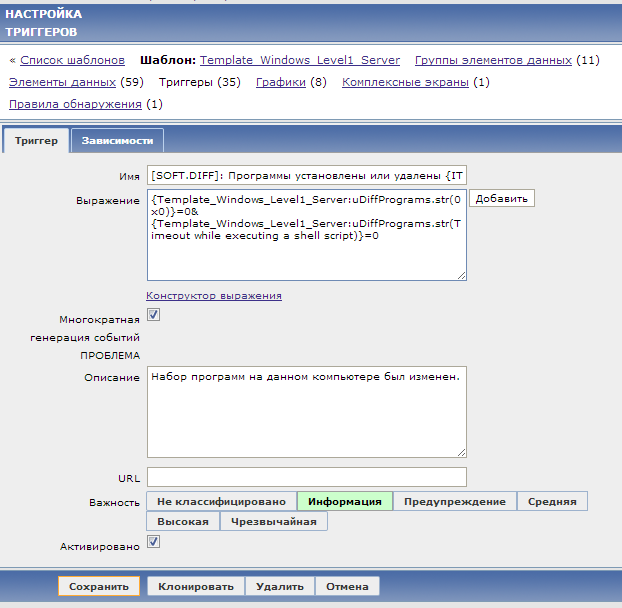
и действие, которое будет отправлять e-mail уведомление:

Весь процесс мониторинга выглядит так: каждый час запускается скрипт Zabbix агентом, который сравнивает два списка программ: текущий и предыдущий. Затем скрипт выписывает все изменения в отдельный файл. Если же изменений нет, то в файл пишется 0x0
Содержимое файла уходит на Zabbix сервер, где поднимается триггер в случае, если значение элемента данных uDiffProgramms отлично от 0x0. Затем отдельное действие отправляет по почте уведомление со списком того, что было установлено или удалено на данном компьютере:

В итоге
UserParameter — отличная и простая возможность расширить функционал системы самостоятельно. Стоит упомянуть и альтернативы: zabbix_sender, который, например, подойдет для тех случаев, когда нужно отправлять данные в Zabbix не по расписанию, (как это делает UserParameter), а по какому-то событию; и system.run[], который похож на UserParameter, но удобнее тем, что не нужно вносить изменения во все конфиги агентов, достаточно просто добавить этот элемент данных в шаблон. Более того, в следующем крупном релизе Zabbix 2.2 нас ожидает еще один новый способ расширить возможности агента- это подключаемые модули. Ждем с нетерпением!
Вот так, считайте, что если вы можете узнать что-то о системе скриптом или командой, значит, вы всегда можете передать это в Zabbix.
ссылка на оригинал статьи http://habrahabr.ru/company/zabbix/blog/196218/
Добавить комментарий